لماذا تختفي تحديثات تطبيقاتي؟ دليل شامل لحل المشكلة
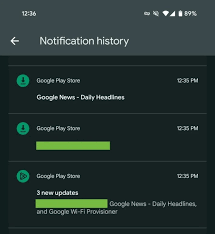
أهلاً بك عزيزي المستخدم، يسعدني أن أساعدك في حل هذه المشكلة التي تواجهها مع Google Play. أعلم أن عدم ظهور تحديثات تطبيقات النظام قد يكون أمرًا محبطًا، خاصةً وأن هذه التحديثات تحمل في طياتها تحسينات جديدة وخصائص إضافية تجعل تجربتك مع جهازك أكثر سلاسة وفعالية.
لنستكشف معًا الأسباب المحتملة لهذه المشكلة وكيفية التغلب عليها:
فهم المشكلة: لماذا لا تظهر التحديثات؟
قبل أن نتعمق في الحلول، دعنا نفهم أولًا الأسباب المحتملة وراء عدم ظهور تحديثات تطبيقات النظام على Google Play. قد يكون السبب وراء ذلك أحد العوامل التالية أو مجموعة منها:
- مشكلة في اتصال الإنترنت: قد يكون الاتصال بالإنترنت ضعيفًا أو غير مستقر، مما يمنع Google Play من التحقق من وجود تحديثات جديدة.
- مشكلة في تطبيق Google Play: قد يعاني تطبيق Google Play نفسه من خلل أو عطل يمنعه من العمل بشكل صحيح.
- تحديثات مؤجلة: قد تكون هناك تحديثات متاحة بالفعل، ولكنها مؤجلة لسبب ما، مثل انتظار موافقة الشركة المصنعة للجهاز.
- إعدادات الجهاز: قد تكون هناك بعض الإعدادات في جهازك تمنع التحديثات التلقائية أو تحد من عملية التنزيل.
الحلول المقترحة: خطوات عملية لاستعادة التحديثات
لا تقلق، هناك العديد من الحلول التي يمكنك تجربتها لحل هذه المشكلة. إليك بعض الخطوات التي يمكنك اتباعها:
-
التحقق من اتصال الإنترنت:
- تأكد من أنك متصل بشبكة Wi-Fi مستقرة أو بيانات جوال قوية.
- حاول إعادة تشغيل المودم أو الراوتر.
- قم بتشغيل اختبار سرعة الإنترنت للتأكد من أن الاتصال يعمل بشكل جيد.
-
إعادة تشغيل الجهاز:
- أغلق جهازك تمامًا ثم أعد تشغيله.
- قد تساعد إعادة التشغيل على حل العديد من المشكلات البسيطة التي قد تمنع ظهور التحديثات.
-
تحديث تطبيق Google Play:
- افتح متجر Google Play وابحث عن أي تحديثات متاحة للتطبيق نفسه.
- تحديث Google Play قد يساعد في حل المشكلات المتعلقة بعمليات التنزيل والتحديث.
-
مسح ذاكرة التخزين المؤقت لـ Google Play:
- انتقل إلى إعدادات جهازك وحدد التطبيقات.
- ابحث عن تطبيق Google Play ومسح ذاكرة التخزين المؤقت والبيانات.
- قد يساعد هذا في إزالة أي ملفات تالفة قد تعيق عملية التحديث.
-
التحقق من إعدادات التحديث:
- افتح متجر Google Play وانتقل إلى الإعدادات.
- تأكد من تمكين التحديثات التلقائية للتطبيقات.
- يمكنك أيضًا تحديد ما إذا كنت تريد تحديث التطبيقات عبر Wi-Fi فقط أو عبر أي شبكة.
-
التحقق من وجود تحديثات لنظام التشغيل:
- قد يكون هناك تحديث لنظام التشغيل Android نفسه متاح.
- انتقل إلى إعدادات الجهاز وحدد “حول الهاتف” أو “تحديث النظام”.
- إذا كان هناك تحديث متاح، فقم بتثبيته.
-
التحقق من مساحة التخزين:
- تأكد من أن لديك مساحة تخزين كافية على جهازك لتثبيت التحديثات.
- يمكنك حذف التطبيقات غير المستخدمة أو الملفات الكبيرة لزيادة المساحة المتاحة.
-
محاولة التحديث يدويًا:
- إذا لم تنجح الحلول السابقة، يمكنك محاولة البحث عن التطبيقات التي تحتاج إلى تحديث يدويًا.
- افتح متجر Google Play وابحث عن كل تطبيق على حدة وتحقق من وجود تحديثات متاحة.
-
التواصل مع دعم Google Play:
- إذا استمرت المشكلة، يمكنك التواصل مع دعم Google Play للحصول على مساعدة إضافية.
نصائح إضافية لتحسين تجربة المستخدم
- استخدم شبكة Wi-Fi مستقرة قدر الإمكان لتحديث التطبيقات.
- قم بتحديث جهازك بانتظام للحصول على أحدث ميزات وأصلاحات الأخطاء.
- احرص على مسح ذاكرة التخزين المؤقت والبيانات للتطبيقات بشكل دوري.
- تأكد من أن لديك حساب Google صالحًا ومسجل دخولك إليه.
ختامًا، أتمنى أن تكون هذه المعلومات قد ساعدتك في حل مشكلة عدم ظهور تحديثات تطبيقات النظام على Google Play. إذا كنت قد جربت جميع الحلول المذكورة ولم تحصل على النتيجة المرجوة، فأنصحك بالتواصل مع دعم Google Play للحصول على مساعدة أكثر تخصصًا.
تعليقات